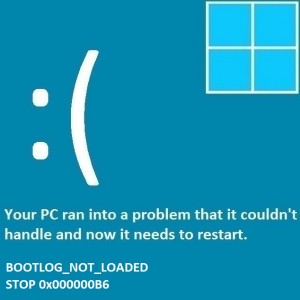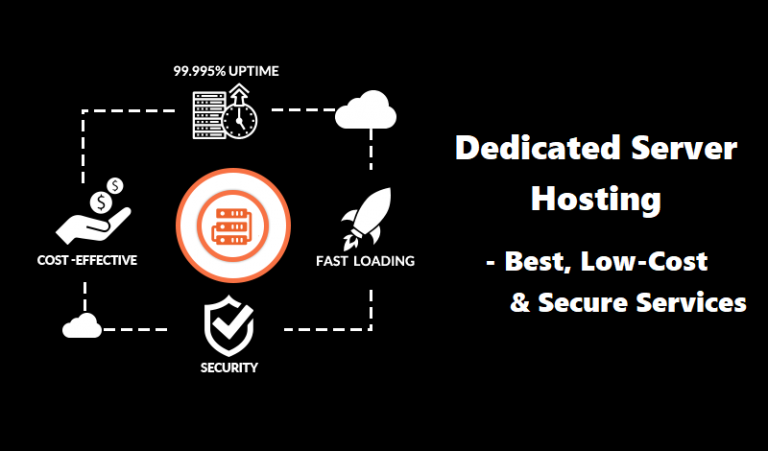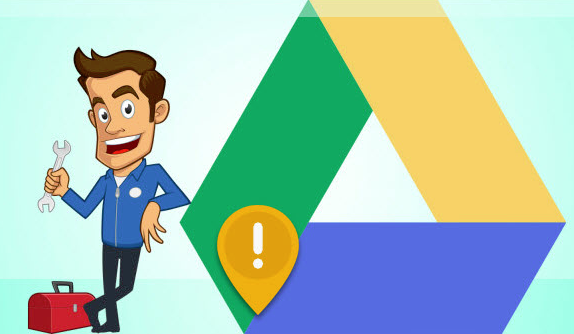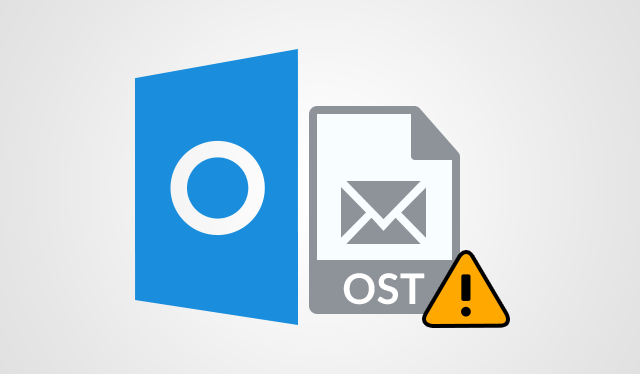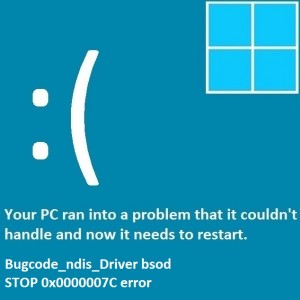(Работает) Исправление режима Qualcomm Crash Dump на телефонах Android: лучшие 3 способа
Если ваш Android-телефон вообще отказывается работать и отображает на экране сообщение «Qualcomm Crash Dump Mode», это означает, что его раздел поврежден. Это может произойти при установке пользовательского ПЗУ или обновления программного обеспечения на ваше устройство. В этой статье мы представляем вам 3 лучших способа исправить «режим аварийного дампа Qualcomm» на телефонах Android.
Читайте также: Лучшие смартфоны 5G до 500 долларов в США (2023 г.)
Исправьте Qualcomm Crash Dump Mode, перезагрузив телефон Android
Простой перезагрузки может быть достаточно, чтобы выйти из режима аварийного дампа на вашем компьютере. Андроид смартфон. Если вы являетесь пользователем OnePlus, нажмите и удерживайте боковую клавишу и кнопку увеличения громкости в течение 15 секунд, чтобы выключить телефон. Как только ваш телефон выключится, нажмите и удерживайте боковую клавишу, чтобы снова включить его. Ваш телефон должен нормально перезагрузиться. Если он не переходит к следующему методу.
Выйдите из режима аварийного дампа через режим FastBoot
Если обычная перезагрузка не устранила режим Crash Dump на вашем устройстве Android, попробуйте вместо этого загрузить его в режиме FastBoot. Нажмите и удерживайте одновременно боковую клавишу + кнопки уменьшения громкости + увеличения громкости, чтобы активировать режим FastBoot на устройствах OnePlus. Эта комбинация клавиш может различаться в зависимости от смартфона. Просто загуглите комбинацию для своего смартфона, чтобы продолжить. Вот комбинации клавиш для основных производителей смартфонов.
Samsung: кнопка питания + уменьшение громкости + дом/увеличение громкости
Xiaomi: кнопка питания + клавиша уменьшения громкости
Google: кнопка питания + клавиша уменьшения громкости
После запуска режима FastBoot используйте клавиши регулировки громкости для перемещения вверх и вниз. Выберите «Пуск» и нажмите кнопку питания, чтобы подтвердить свой выбор. Ваш телефон загрузится через некоторое время.
Используйте MSM Tool для прошивки вашего телефона

Шаг 1: Запустите командную строку на своем ПК или ноутбуке.
Шаг 2: Введите следующую команду и нажмите Enter: bcdedit /set testsigning on
Шаг 3: Перезагрузите ноутбук/ПК.
Шаг 4: Загрузите и установите USB-драйверы Qualcomm на свой ПК/ноутбук.
Шаг 5: Загрузите прошивку MSM для своей модели смартфона. Вам нужно будет ввести в Google номер модели вашего телефона, чтобы найти его флэш-файл MSM.
Шаг 6: Извлеките файл и запустите MSMСкачатьИнструмент.
Шаг 7: Нажмите «Цель» и выберите свой регион.
Шаг 8: Выключите смартфон. Подключите его к ПК/ноутбуку.
Шаг 9: Нажмите и удерживайте кнопки увеличения громкости + уменьшения громкости. Не отпускай их.
Шаг 10: Нажмите Enum и проверьте, подключен ли ваш телефон к ПК/ноутбуку.
Шаг 11: Нажмите «Пуск».
Шаг 12: Как только на экране появится индикатор выполнения, отпустите кнопки.
Шаг 13: Инструменту MSM потребуется несколько минут, чтобы прошить прошивку вашего телефона. Как только это будет сделано, режим аварийного дампа Qualcomm будет исправлен на вашем устройстве Android.
Часто задаваемые вопросы
Почему мой телефон показывает режим аварийного дампа Qualcomm?
Если на экране вашего телефона отображается сообщение «Режим аварийного дампа Qualcomm», это означает, что раздел устройства поврежден и не может загрузить ОС.
Как исправить Qualcomm Crash Dump Mode на Android?
Чтобы вывести телефон из режима аварийного дампа, попробуйте загрузить его в режиме FastBoot. Если это не поможет, вам нужно будет прошить его прошивку.
При перепрошивке ПЗУ смартфона удаляются все данные?
Если вы прошьете ПЗУ своего смартфона, вы потеряете все свои личные данные на устройстве.
Читайте также: Обзор OnePlus Pad: планшет на Android, которого мы все ждали!
Заключение
Это три лучших способа исправить режим Qualcomm Crash Dump на телефонах Android. Если вы не можете выйти из режима аварийного дампа даже после того, как испробовали все методы, упомянутые выше, отнесите свой телефон в профессиональный центр обслуживания для получения дополнительной помощи.
Чтобы быть в курсе последних новостей о гаджетах и технологиях, а также обзоров гаджетов, следите за нами на Твиттер, Фейсбук и Инстаграм. Для получения новейших видеороликов о технологиях и гаджетах подпишитесь на нашу YouTube канал. Вы также можете быть в курсе событий, используя Android-приложение Gadget Bridge. Вы можете найти последние новости автомобилей и велосипедов здесь.